.. بسم الله الرحمن الرحيم ..
.. السلام عليكم ورحمة الله وبركاته ..
كل عام وانتم بخير ومبارك عليكم الشهر ^_^ .. واهلاً بالجميع بقسم الفوتوشوب..
وجدت أحد الدروس يشرح طريقة تصميم ماتحت البحر واعجبني الدرس لذلك قمت بأعادة عمله بالكامل من حيث الشرح وعمل الصور لكي اقوم بعرضها لكم واتمنى أن يستفيد الجميع من هذا الدرس كما استفدت منه بنفسي ^_^ .. وقد قمت بإضافة الشرح مع الصور لتسهيل استيعاب الدرس للجميع ..
ان شاء الله بعجبكم الدرس وينال على رضاكم ..
*******
**********^_^********** الشكل النهائي **********^_^**********
**********^_^********** الخطوات **********^_^**********
قم بفتح عمل جديد بالمقاس الذي تراه مناسباً للتصميم .. ثم قم بتلوين الخلفية باللون الأسود وغير ترتيب الالوانإلى التالي .. العلوي : "050d24" والسفلى : "0a96ee" وفي الـ"Layer Style" قم بتصبيق الاعدادات المبينة بالصورة :-
قم بفتح لير جديد بأعلى اللير الحالي (Ctrl+Shift+N) وقم بملئ الخلفية باللون الأسود بأستخداموغير الألوان
بالضغط على D وثم طبق الفلتر "Difference Clouds" وستظهر الصورة بالشكل التالي :-
قم بتغيير نظام لير 2 إلى "Soft Light" وقوة الـ"Opacity" إلى 35% لتظهر كالشكل التالي :-
الآن قم بعمل لير جديد بأعلى الليرات الموجودة (Ctrl+Shift+N) وقم بملئ الخلفية باللون الأسود بإستخدامومن ثم قم بتطبيق فلتر"Difference Clouds" وثم فلتر "Plastic Wrap" من "Filter > Artistic > Platic Wrap" وستظهر كالشكل التالي :-
والآن سنقوم بعمل التحرك الحُر أو ما يسمى "Free Transform" وسيتم تطبيقة من قائمة "Edit > Free Transform" أو بالضغط على "CTR+T", وقم بتحريك الصورة بالضغط على "Ctrl" الى ان تحصل على الشكل بالأسفل ..... ثم قم بتحديد العمل كما بالشكل بالأسفل وبعد التحديد قم بالذهاب لقائمة "Select > Feather" (أو "ALT+CTRL+D") وقم بتحديد العدد المطلوب بـ 40 px للـ "Radius" ..
ثم اضغط على "Delete"من الكيبورد وتكرارها بحسب الظرورة ومسح الأطراف بممحاة بحجم 200 او 300 للحصول على الشكل المطلوب ثم اللغي التحديد .
قم بتغيير نوع اللير إلى "Color Dodge" وستظهر الصورة بالشكل التالي :-
قم بعمل نسخة مطابقة للير العلوي بالضغط على"CTRL+J"أو بالذهاب لـ "Layer > Duplicate Layer" ثم اذهب لأمر "Transform > Flip VerticalEdit" وقم بتحريك الصورة إلى الأعلى كما هو مبين بالصورة وغير نوع اللير إلى "Soft Light" .. وهكذا سيكون الشكل النهائي :-
الآن قم بعمل لير جديد (Ctrl+Shift+N) وباستخدام أداة"Polygonal Lasso Tool" وقم بالتحديد كما هو مبين بالصورة بالأسفل :-
اذهب اضغط على "ALT+CTRL+D" أو إلى "Select > Feather" بقوة 10 px وقم بملئها باللون الأبيض "Edit > Fill" وقم بتغيير نوع اللير إلى "Soft Light" والـ "Opacity" إلى 30% وستظهر كما بهذه الصورة :-
قم بعمل لير جديد فوق الليرات الموجودة (Ctrl+Shift+N) وقم بملئ التصميم باللون الأسودوطبق فلتر النويز "Filter > Noise > Add Noise" بإعدادات من 50-55% والـ"Distribution" إلى "Gaussian" واختر خيار الـ "Monochromatic" :-
الآن قم بتطبيق "Filter > Blur > Radiul Blur" بإعدادات التالية :-
قم بتغيير نوع اللير إلى "Soft Light" والـ "Opacity" إلى 35% .... والآن قم بشكل سريع وبأداة"Lasso Tool" بالتحديد كما بالصورة التالية ومن ثم عمل "Feather" بالضغط على "ALT+CTRL+D" أو من "Select > Feather" بقوة 25 px ومن ثم الضغط على "Delete" من الكيبورد وستظهر كما بهذه الصورة :-
ويمكنك اضافة تعديلات سريعه وامور تراها مناسبة لتصميمك لتحصل على شكل نهائي بالشكل المطلوب (يمكنكم اضافة تفاصيل كثيرة مثل الصحور او الاسماك او النباتات البحريه وغيرها لتظهر بصورة افضل وافضل) :-
وشكرا
منقوول
۞ درس تصميم قاع المحيط ۞
[ دروس التصميم ]
النتائج 1 إلى 3 من 3
الموضوع: ۞ درس تصميم قاع المحيط ۞
-
24-6-2008 12:04 PM #1


- تاريخ التسجيل
- May 2008
- المـشـــاركــات
- 29
- الــــدولــــــــة
- الكويت
- الــجـــــنــــــس
- ذكر
الـتـــقـــــيـيــم:
 ۞ درس تصميم قاع المحيط ۞
۞ درس تصميم قاع المحيط ۞
-
24-6-2008 01:14 PM #2

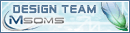

- تاريخ التسجيل
- Sep 2007
- المـشـــاركــات
- 8,189
- الــــدولــــــــة
- السعودية
- الــجـــــنــــــس
- أنثى
الـتـــقـــــيـيــم:









 مجموع الاوسمة: 40
مجموع الاوسمة: 40 رد: ۞ درس تصميم قاع المحيط ۞
رد: ۞ درس تصميم قاع المحيط ۞
اتوقع اخوي انه ممنوع منقل الموضيع في قسم الدروس
بالنسبة للدروس في منتديات الجرافيكس والتصميم و منتدى الترجمة ... يمنع منعا باتا وضع الدروس المنقولة إلا بعدالرجوع لأصحابها وذكر المصدر في الدرس ... ومن يكتشف وضعه لدروس منقولة سوف يتم التفاهم معه ...
-
24-6-2008 10:55 PM #3
Loading...

















 رد مع اقتباس
رد مع اقتباس








المفضلات